So beheben Sie Instagram: „Ihr Konto wurde vorübergehend gesperrt“

Aus verschiedenen Gründen kann Instagram Ihr Konto vorübergehend sperren, um Benutzer und die Plattform zu schützen und das beste Erlebnis zu fördern. Wenn Sie das erhalten haben
Entfernen Sie Android-Viren ohne Zurücksetzen auf die Werkseinstellungen: Desktops und PCs sind die Speicherquelle für Ihre persönlichen Dateien und Daten. Einige dieser Dateien werden aus dem Internet heruntergeladen und andere werden von anderen Geräten wie Telefonen, Tablets, Festplatten usw. übertragen. Das Problem beim Herunterladen von Dateien aus dem Internet oder sogar beim Übertragen von Dateien von anderen Geräten besteht darin, dass die Dateien riskiert werden infiziert sein. Und sobald sich diese Dateien auf Ihrem System befinden, wird Ihr System mit Viren und Malware infiziert, die Ihrem System großen Schaden zufügen können.
Im 20. Jahrhundert waren Computer die einzige Hauptquelle für Viren und Malware . Aber mit der Entwicklung und dem Wachstum der Technologie begann die Nutzung moderner Geräte wie Smartphones, Tablets usw. exponentiell zu wachsen. So sind neben Computern auch Android-Smartphones zu einer Virenquelle geworden. Darüber hinaus sind Smartphones wahrscheinlicher als Ihr PC, da die Menschen heutzutage alles über ihr Handy teilen. Viren und Malware können Ihr Android-Gerät beschädigen , Ihre persönlichen Daten oder sogar Ihre Kreditkarteninformationen stehlen usw. Daher ist es sehr wichtig und notwendig, Malware oder Viren von Ihrem Android-Gerät zu entfernen.
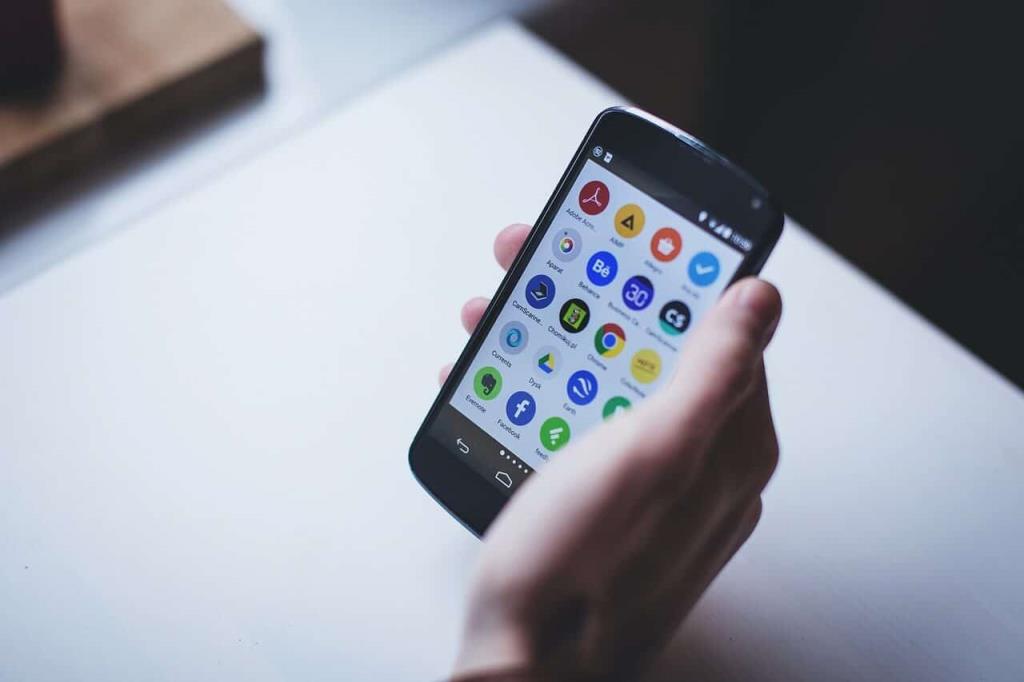
Der beste Weg, den jeder empfiehlt, um Viren und Malware vollständig von Ihrem Android-Gerät zu entfernen, besteht darin, einen Werksreset durchzuführen, der alle Ihre Daten einschließlich der Viren und Malware vollständig löscht. Sicher funktioniert diese Methode gut, aber zu welchem Preis? Sie können möglicherweise alle Ihre Daten verlieren, wenn Sie kein Backup haben und das Problem mit dem Backup besteht darin, dass die mit Viren oder Malware infizierte Datei möglicherweise noch vorhanden ist. Kurz gesagt, Sie müssen alles löschen, um die Viren oder Malware loszuwerden.
Das Zurücksetzen auf die Werkseinstellungen bedeutet, dass Sie Ihr Gerät in den ursprünglichen Zustand versetzen, indem Sie alle Informationen löschen, um das Gerät auf die ursprünglichen Herstellereinstellungen zurückzusetzen. Es wird also ein sehr ermüdender Prozess sein, erneut zu beginnen und alle Software, Apps, Spiele usw. auf Ihrem Gerät zu installieren. Und Sie könnten auch ein Backup Ihrer Daten erstellen, aber wie ich bereits sagte, besteht die Möglichkeit, dass der Virus oder die Malware erneut zurückkehrt. Wenn Sie also ein Backup Ihrer Daten erstellen, müssen Sie die Backup-Daten gründlich auf Anzeichen von Viren oder Malware scannen.
Nun stellt sich die Frage, wenn die Methode zum Zurücksetzen auf die Werkseinstellungen nicht in Frage kommt, was sollte man dann tun, um Viren und Malware vollständig vom Android-Gerät zu entfernen, ohne alle Ihre Daten zu verlieren? Sollten Sie zulassen, dass Viren oder Malware Ihr Gerät weiterhin beschädigen oder Ihre Daten verloren gehen? Nun, die Antwort auf all diese Fragen ist, dass Sie sich um nichts kümmern müssen, denn in diesem Artikel finden Sie eine schrittweise Vorgehensweise zum Entfernen von Viren und Malware von Ihrem Gerät ohne Datenverlust.
In diesem Artikel erfahren Sie, wie Sie Viren ohne Werksreset und ohne Datenverlust von Ihrem Android-Gerät entfernen können. Bevor Sie jedoch zu dem Schluss kommen, dass Ihr Gerät mit einem Virus oder einer Malware infiziert ist, sollten Sie zunächst das Problem ermitteln. Und auch, wenn es Probleme oder Probleme mit Ihrem Gerät gibt, bedeutet dies nicht automatisch, dass Ihr Gerät infiziert ist. Wenn Ihr Gerät beispielsweise langsamer wird, können die möglichen Gründe für dieses Problem sein:
Wie Sie sehen, können hinter jedem Problem mit Ihrem Android-Gerät zahlreiche Ursachen stecken. Wenn Sie jedoch sicher sind, dass die Hauptursache für das Problem, mit dem Sie konfrontiert sind, Viren oder Malware sind, können Sie die folgende Anleitung befolgen, um Viren von Ihrem Android-Gerät zu entfernen, außer dass Sie ein Zurücksetzen auf die Werkseinstellungen durchführen.
Inhalt
So entfernen Sie den Android-Virus ohne Zurücksetzen auf die Werkseinstellungen
Im Folgenden finden Sie verschiedene Methoden zum Entfernen von Viren und Malware von Ihrem Android-Gerät:
Methode 1: Booten Sie im abgesicherten Modus
Der abgesicherte Modus ist ein Modus, in dem Ihr Telefon alle installierten Anwendungen und Spiele deaktiviert und nur das Standardbetriebssystem lädt. Im abgesicherten Modus können Sie herausfinden, ob eine App das Problem verursacht, und sobald Sie die Anwendung auf Null gesetzt haben, können Sie diese App sicher entfernen oder deinstallieren.
Das erste, was Sie versuchen sollten, ist, Ihr Telefon im abgesicherten Modus zu starten. Um Ihr Telefon im abgesicherten Modus zu starten, führen Sie die folgenden Schritte aus:
1. Halten Sie die Ein-/Aus-Taste Ihres Telefons gedrückt , bis das Telefon-Energiemenü angezeigt wird.
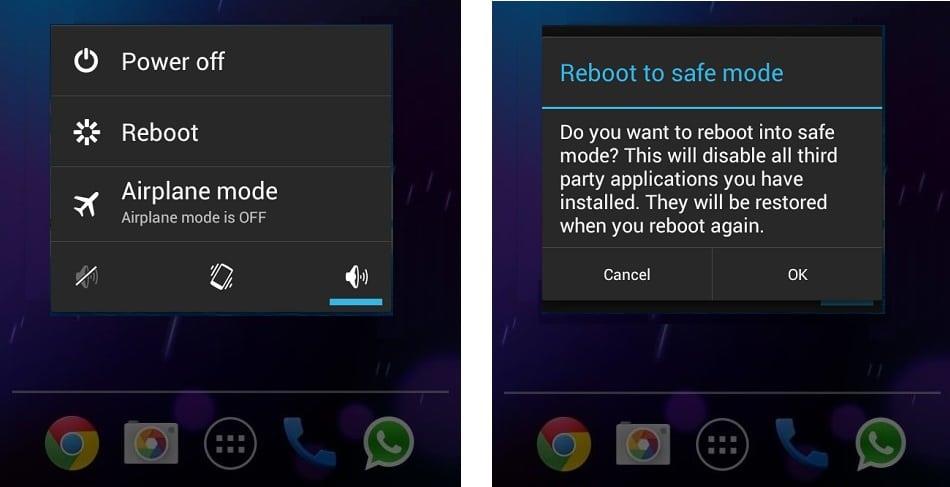
2. Tippen Sie im Energiemenü auf die Option Ausschalten und halten Sie sie gedrückt , bis Sie aufgefordert werden, im abgesicherten Modus neu zu starten.

3. Tippen Sie auf die Schaltfläche OK.
4.Warten Sie, bis Ihr Telefon neu startet.
5. Sobald Ihr Telefon neu gestartet wurde, sehen Sie in der unteren linken Ecke ein Wasserzeichen im abgesicherten Modus.
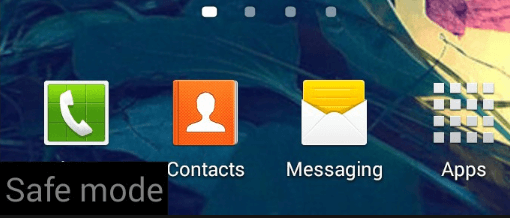
Wenn ein Problem mit Ihrem Android-Telefon auftritt und es nicht normal startet, führen Sie die folgenden Schritte aus, um das ausgeschaltete Telefon direkt in den abgesicherten Modus zu starten:
1. Halten Sie die Ein-/Aus-Taste sowie die Lauter- und Leiser-Tasten gedrückt.

2.Sobald das Logo Ihres Telefons angezeigt wird, lassen Sie die Ein-/Aus-Taste los, halten Sie jedoch die Tasten Lauter und Leiser gedrückt.
3.Sobald Ihr Gerät hochfährt, sehen Sie in der unteren linken Ecke ein Wasserzeichen im abgesicherten Modus .
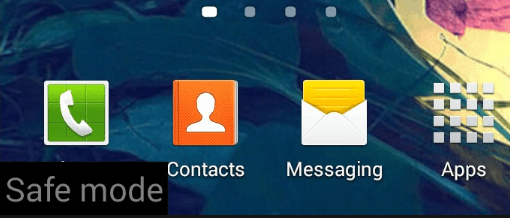
Hinweis: Basierend auf Ihrem Mobiltelefonhersteller funktioniert die obige Methode zum Neustarten des Telefons im abgesicherten Modus möglicherweise nicht. Sie sollten stattdessen eine Google-Suche mit einem Begriff durchführen: „Markenname des Mobiltelefons“ Starten Sie den abgesicherten Modus.
Sobald das Telefon im abgesicherten Modus neu gestartet wird, können Sie jede App, die Sie zum Zeitpunkt des Problems auf Ihrem Telefon heruntergeladen haben, manuell deinstallieren. Führen Sie die folgenden Schritte aus, um die problematische Anwendung zu deinstallieren:
1.Öffnen Sie die Einstellungen auf Ihrem Telefon.
2. Scrollen Sie unter Einstellungen nach unten und suchen Sie nach der Option Apps oder Apps & Benachrichtigungen .
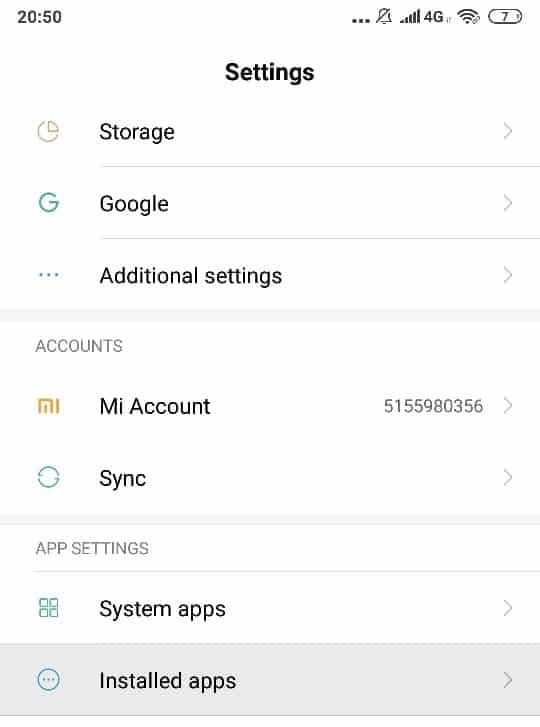
3. Tippen Sie unter App-Einstellungen auf Installierte Apps .
Hinweis: Wenn Sie Installierte Apps nicht finden können, tippen Sie einfach auf den Abschnitt App oder Apps & Benachrichtigungen. Suchen Sie dann in Ihren App-Einstellungen nach dem Abschnitt Heruntergeladen.
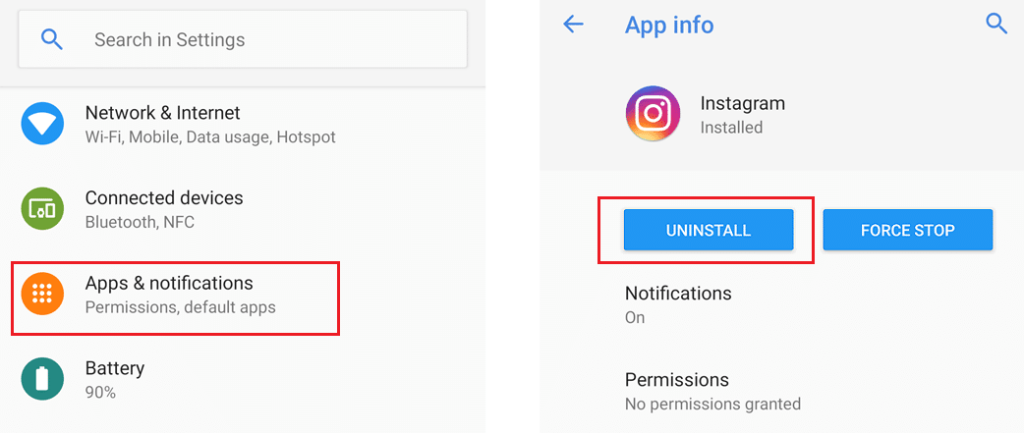
4. Klicken Sie auf die App, die Sie deinstallieren möchten.
5.Klicken Sie nun auf die Schaltfläche Deinstallieren unter dem App-Namen, um sie von Ihrem Gerät zu entfernen.

6. Es erscheint ein Warnfenster mit der Frage „ Möchten Sie diese App deinstallieren “. Klicken Sie auf die Schaltfläche OK, um fortzufahren.
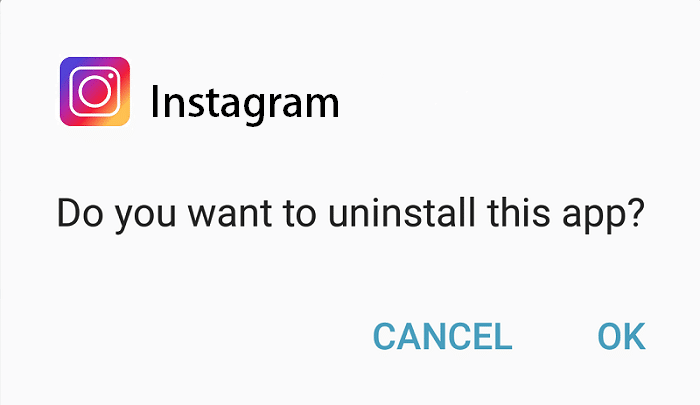
7.Sobald alle Apps, die Sie entfernen wollten, deinstalliert sind, starten Sie Ihr Telefon normal neu, ohne in den abgesicherten Modus zu wechseln.
Hinweis: Manchmal werden sie von Viren- oder Malware-infizierten Apps als Geräteadministratoren festgelegt, sodass Sie sie mit der oben genannten Methode nicht deinstallieren können. Und wenn Sie versuchen, die Geräteadministrator-Apps zu deinstallieren, erhalten Sie eine Warnmeldung mit der Meldung: " Diese App ist ein Geräteadministrator und muss vor der Deinstallation deaktiviert werden ."
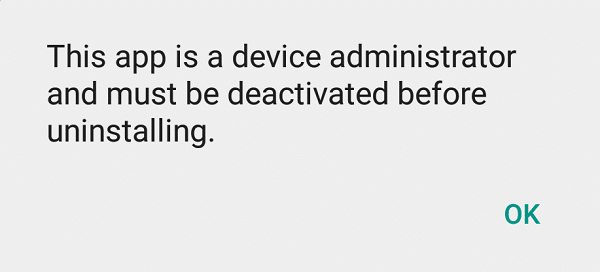
Um solche Apps zu deinstallieren, müssen Sie also einige zusätzliche Schritte ausführen, bevor Sie solche Apps deinstallieren können. Diese Schritte sind unten angegeben:
a.Öffnen Sie die Einstellungen auf Ihrem Android-Gerät.
b.Suchen Sie unter Einstellungen nach der Option Sicherheit und tippen Sie darauf.
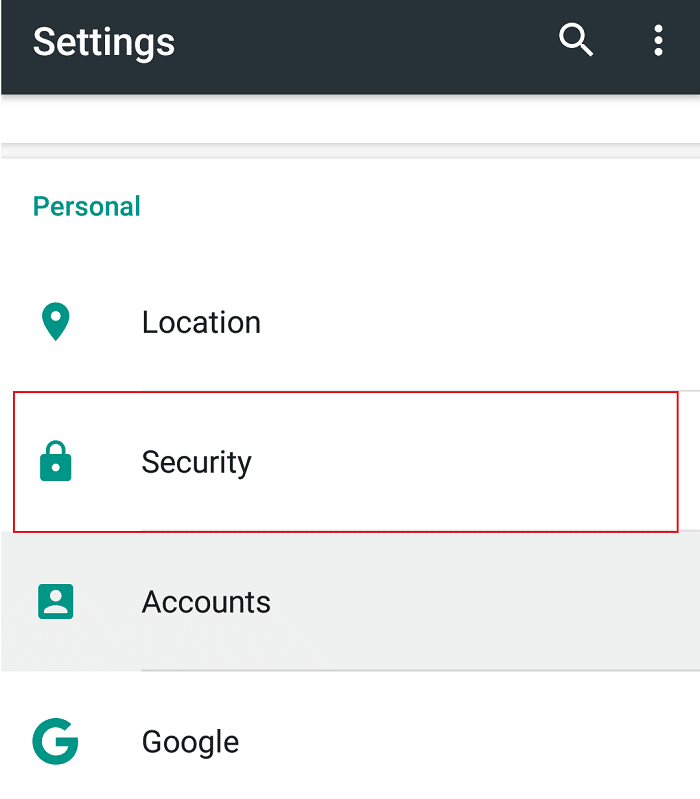
c. Tippen Sie unter Sicherheit auf Geräteadministratoren .
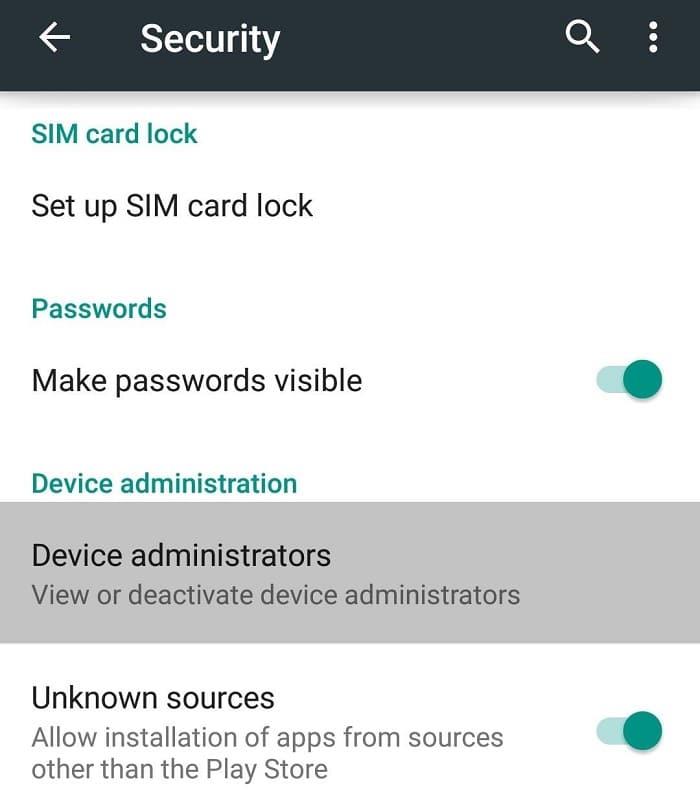
D. Tippen Sie auf die App, die Sie deinstallieren möchten, und tippen Sie dann auf Deaktivieren und Deinstallieren.
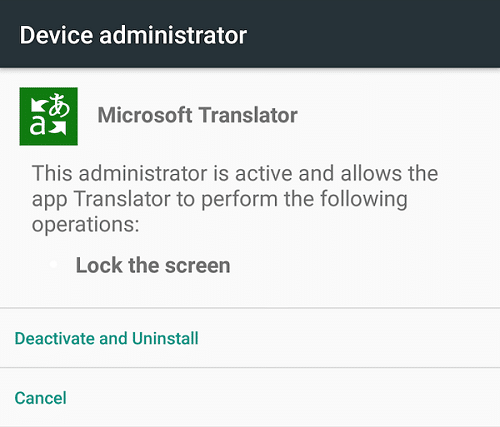
Es erscheint eine Popup-Meldung mit der Frage „ Möchten Sie diese App deinstallieren? “, tippen Sie auf OK, um fortzufahren.
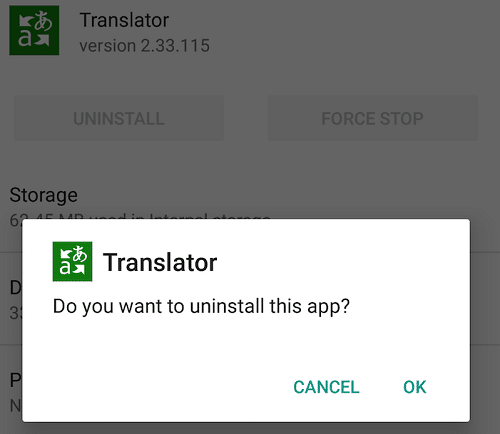
Nachdem Sie die obigen Schritte ausgeführt haben, starten Sie Ihr Telefon neu und der Virus oder die Malware sollte verschwunden sein.
Methode 2: Führen Sie einen Antivirus-Check durch
Antivirus ist ein Softwareprogramm, das verwendet wird, um Malware und Viren von jedem Gerät mit einem installierten Betriebssystem zu verhindern, zu erkennen und zu entfernen. Wenn Sie also feststellen, dass Ihr Android-Telefon oder ein anderes Gerät mit Viren oder Malware infiziert ist, sollten Sie ein Antivirenprogramm ausführen, um den Virus oder die Malware vom Gerät zu erkennen und zu entfernen.
Wenn Sie keine Apps von Drittanbietern installiert haben oder keine Apps von außerhalb des Google Play Store installieren, können Sie ohne Antivirus-Software leben. Wenn Sie jedoch häufig Apps von Drittanbietern installieren, benötigen Sie eine gute Antivirensoftware.
Antivirus ist eine Software von Drittanbietern, die Sie herunterladen und auf Ihrem Gerät installieren müssen, um Ihr Gerät vor schädlichen Viren und Malware zu schützen. Es gibt viele Antivirus-Apps im Google Play Store, aber Sie sollten nicht mehr als einen Antivirus gleichzeitig auf Ihrem Gerät installieren. Außerdem sollten Sie nur renommierten Antivirenprogrammen wie Norton, Avast, Bitdefender, Avira, Kaspersky usw. vertrauen. Einige der Antiviren-Apps im Play Store sind kompletter Müll und einige von ihnen sind nicht einmal Antivirus. Viele von ihnen sind Memory Booster & Cache Cleaner, die Ihrem Gerät mehr schaden als nützen. Sie sollten also nur dem oben erwähnten Antivirus vertrauen und nie etwas anderes installieren.
Um einen der oben genannten Antivirenprogramme zum Entfernen von Viren von Ihrem Gerät zu verwenden, führen Sie die folgenden Schritte aus:
Hinweis: In diesem Handbuch verwenden wir Norton Antivirus, Sie können jedoch jeden aus der obigen Liste verwenden, da die Schritte ähnlich sind.
1.Öffnen Sie den Google Play Store auf Ihrem Telefon.
2.Suchen Sie mithilfe der Suchleiste im Play Store nach Norton Antivirus .
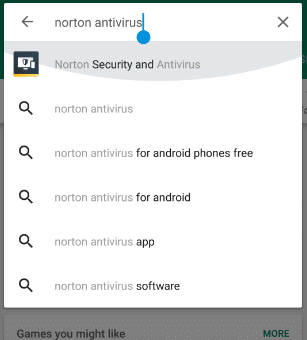
3. Tippen Sie oben unter den Suchergebnissen auf Norton Security and Antivirus .
4. Tippen Sie nun auf die Schaltfläche Installieren.
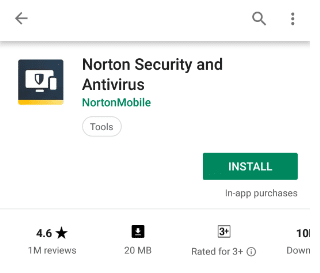
5.Die Norton Antivirus-App wird heruntergeladen.
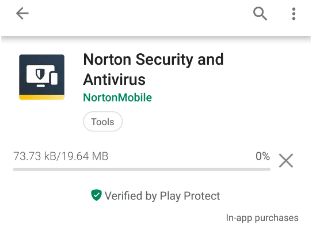
6.Sobald die App vollständig heruntergeladen ist, wird sie sich selbst installieren.
7.Wenn die Installation von Norton Antivirus abgeschlossen ist, wird der folgende Bildschirm angezeigt:
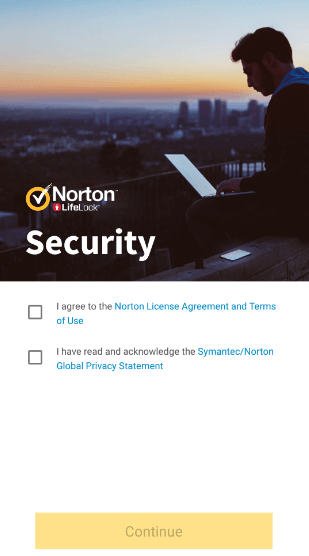
8. Aktivieren Sie das Kontrollkästchen neben " Ich stimme der Norton-Lizenzvereinbarung und den Nutzungsbedingungen zu " und " Ich habe die Norton Global Privacy Statement gelesen und anerkannt ".
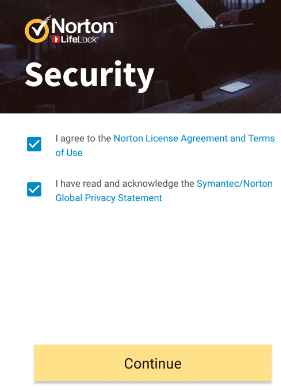
9. Tippen Sie auf Weiter und der folgende Bildschirm wird angezeigt.
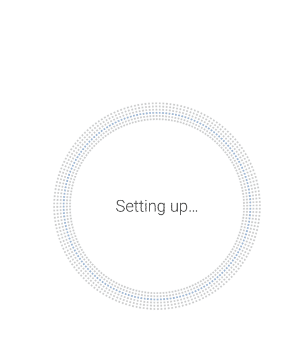
10.Norton Antivirus beginnt mit dem Scannen Ihres Geräts.

11.Nach Abschluss des Scanvorgangs werden die Ergebnisse angezeigt.
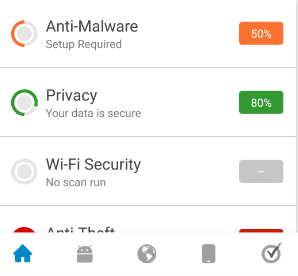
Wenn die Ergebnisse nach Abschluss der obigen Schritte zeigen, dass auf Ihrem Gerät Malware vorhanden ist, entfernt die Antivirensoftware automatisch den besagten Virus oder die Malware und säubert Ihr Telefon.
Die oben genannten Antivirus-Apps werden nur für die vorübergehende Verwendung empfohlen, dh zum Überprüfen und Entfernen von Viren oder Malware, die Ihr Telefon beeinträchtigen könnten. Dies liegt daran, dass diese Antiviren-Apps viele Ressourcen beanspruchen, die Ihre Systemleistung beeinträchtigen und Ihr Gerät verlangsamen können. Nachdem Sie den Virus oder die Malware von Ihrem Gerät entfernt haben, deinstallieren Sie die Antivirus-App von Ihrem Telefon.
Methode 3: Aufräumen
Nachdem Sie die schädlichen Apps, Viren oder mit Malware infizierten Dateien von Ihrem Telefon deinstalliert oder entfernt haben, sollten Sie Ihr Android-Gerät gründlich bereinigen. Sie sollten den Cache von Geräten und Apps, den Verlauf und temporäre Dateien sowie alle Apps von Drittanbietern löschen, die die Systemleistung beeinträchtigen könnten usw. Dadurch wird sichergestellt, dass keine schädlichen Apps oder Viren auf Ihrem Telefon übrig sind und Sie es weiterhin verwenden können Ihr Gerät ohne Probleme.
Sie können Ihr Telefon mit jeder Drittanbieter-App reinigen, die zum Reinigen des Telefons verwendet wird, aber in den meisten Fällen sind diese Apps selbst voller Müll und Werbung. Sie müssen also sehr vorsichtig sein, bevor Sie eine solche App auswählen. Wenn Sie mich fragen, tun Sie dies manuell, anstatt sich auf eine Drittanbieter-App zu verlassen. Eine sehr vertrauenswürdige App, die für den oben genannten Zweck verwendet werden kann, ist jedoch CCleaner. Ich selbst habe diese App schon oft benutzt und sie lässt Sie nicht im Stich. CCleaner ist eine der guten und zuverlässigen Apps, um unnötige Dateien, Cache, Verlauf und anderen Müll von Ihrem Telefon zu entfernen. Sie können ganz einfach finden CCleaner im Google Play stor e .
Es wird empfohlen, dass Sie nach der Reinigung Ihres Telefons eine Sicherungskopie Ihres Geräts erstellen, die Dateien, Apps usw. enthält. Dies liegt daran, dass Ihr Gerät bei zukünftigen Problemen leichter wiederhergestellt werden kann.
Empfohlen:
Ich hoffe, dieser Artikel war hilfreich und jetzt können Sie Android-Viren ganz einfach ohne Zurücksetzen auf die Werkseinstellungen entfernen. Wenn Sie jedoch noch Fragen zu diesem Tutorial haben, können Sie sie gerne im Kommentarbereich stellen.
Aus verschiedenen Gründen kann Instagram Ihr Konto vorübergehend sperren, um Benutzer und die Plattform zu schützen und das beste Erlebnis zu fördern. Wenn Sie das erhalten haben
Wenn Sie einem Freund in Roblox keine Nachricht senden können, hat er Sie möglicherweise aus irgendeinem Grund blockiert. Aber wie funktioniert diese Funktion genau und gibt es andere Möglichkeiten?
Wenn Sie auf der Suche nach den besten Schriftarten für Ihre MIUI-Geräte sind, macht Xiaomi es Ihnen ganz einfach. Sie müssen lediglich die gewünschte Schriftart herunterladen und speichern
Es gibt so viele Dinge, die Sie mit Telegram tun können, wie zum Beispiel Sticker verwenden oder einem der besten Telegram-Kanäle beitreten. Um die Funktionalität weiter zu erweitern,
Das Löschen von Nachrichten auf jeder Plattform ist manchmal notwendig, um Speicherplatz freizugeben, sich neu zu erfinden oder jahrelange Unordnung zu beseitigen. Discord ist nicht anders; manche
Wenn Sie zum ersten Mal ein WhatsApp-Konto erstellen, melden Sie sich mit Ihrer bestehenden Telefonnummer an, wodurch Sie auf die Kontaktliste Ihres Telefons zugreifen können. Allerdings nicht
Das Notieren auf dem iPad hat Papier- und Bleistiftnotizen überflüssig gemacht. Erstens können Sie mit Apple Notes oder Tools von Drittanbietern auf verschiedene Arten Notizen machen.
Das Sammeln von Sammlerstücken auf Steam kann das Aussehen Ihres Profils und die Art und Weise verbessern, wie andere Sie im Chat sehen. Sammelkarten sind ein unverzichtbares Sammlerstück, das das kann
Telegram bietet einen großen Katalog kostenloser Aufkleber, die Sie Ihrer Bibliothek hinzufügen können. Die Aufkleber sind in Packungen erhältlich, um unterschiedliche Stimmungen und Emotionen auszudrücken bzw
Es gibt zwei Möglichkeiten, Lyft-Fahrer zu werden. Gehen Sie dazu zunächst online auf die Seite „Bewerben Sie sich als Fahrer“ von Lyft und befolgen Sie die Schritte. Der zweite Weg ist
Facebook Marketplace ist heute einer der größten Online-Händler für Gebrauchtwaren. Obwohl die Nutzung des Marktplatzes Vorteile bietet – wie zum Beispiel das Erstellen
Ganz gleich, ob es sich um ein privates oder geschäftliches Konto handelt, Sie möchten auf jeden Fall Ihr Publikum auf Snapchat vergrößern. Das ist jedoch möglicherweise leichter gesagt als getan:
Wenn Sie ein neues Telefon gekauft und Viber installiert haben, sich aber nicht sicher sind, wie Sie alle Ihre Daten von Ihrem alten Telefon auf Ihr neues übertragen können, sind Sie hier richtig
Wenn Ihre Steam-Bibliothek wächst, wird der Versuch, durch alle Ihre Spiele und Mods zu navigieren, mühsam, insbesondere weil in der Standardeinstellung einfach alles angezeigt wird
Dank der Vielzahl an Streaming-Apps ist das Musikhören einfacher denn je. Benutzer können unbegrenzt Playlists erstellen, Musik offline herunterladen und ansehen
Überraschungen und Geheimnisse gibt es in einem Mario-Spiel. Freischaltbare spielbare Charaktere sind in der Community eine so große Sache, dass sie fast schon mythisch sind –
Hatten Sie schon einmal eine tolle Idee, haben sie aber vergessen, weil Sie sie nicht notiert haben? Glücklicherweise braucht man zum Notieren nicht immer Stift und Papier
Als Schöpfer können Sie viele Ideen im Kopf haben. Sie können oft komplex sein, sodass es für Sie schwierig ist, sie sich vorzustellen und anderen zu präsentieren.
Während Link die Welt erkundet, passiert in „Tears of the Kingdom“ jede Menge Action im Land Hyrule. Die Aufgaben oder Missionen, die er erfüllen muss
Es scheint, als sei die Welt davon besessen, sich Instagram-Reels anzuschauen. Diese leicht anzusehenden Kurzvideos erfreuen sich bei Millionen von Zuschauern großer Beliebtheit


















